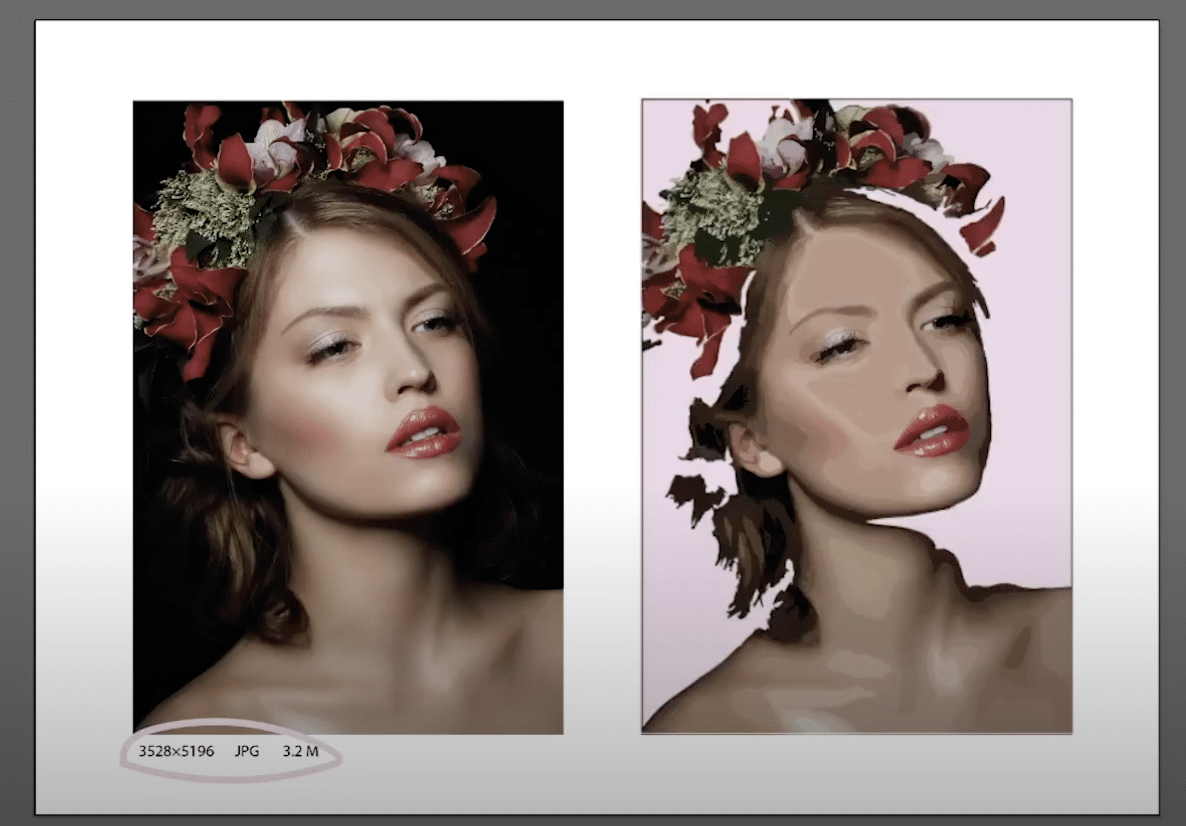நாம் திசையன் செய்யும்போது, பிட்மாப்பில் இருக்கும் ஒரு படத்தை, அதாவது jpg அல்லது png வடிவத்தில், ஒரு திசையன் படமாக (SVG) மாற்றுவோம். அதாவது, நாங்கள் பிக்சல்களை திசையன்களாக மாற்றுகிறோம்.
திசையன் படங்களுடன் பணிபுரிவது சில நன்மைகளைக் கொண்டுள்ளது, இவை எந்த விலகலும் இல்லாமல் அளவிட முடியும் அவை திருத்தத் தயாராக உள்ளன. இந்த டுடோரியலில், நாங்கள் உங்களுக்கு சொல்கிறோம் அடோப் இல்லஸ்ட்ரேட்டரைப் பயன்படுத்தி படங்களை எவ்வாறு திசையமைக்க முடியும். முதலில், நாம் ஒரு விளக்கப்படத்தை திசையமைப்போம், பின்னர் ஒரு புகைப்படத்துடன் செயல்முறையை மீண்டும் செய்வோம்.
ஒரு விளக்கத்தை வெக்டரைஸ் செய்யுங்கள்
புதிய ஆர்ட்போர்டு மற்றும் திறந்த படத்தை உருவாக்கவும்
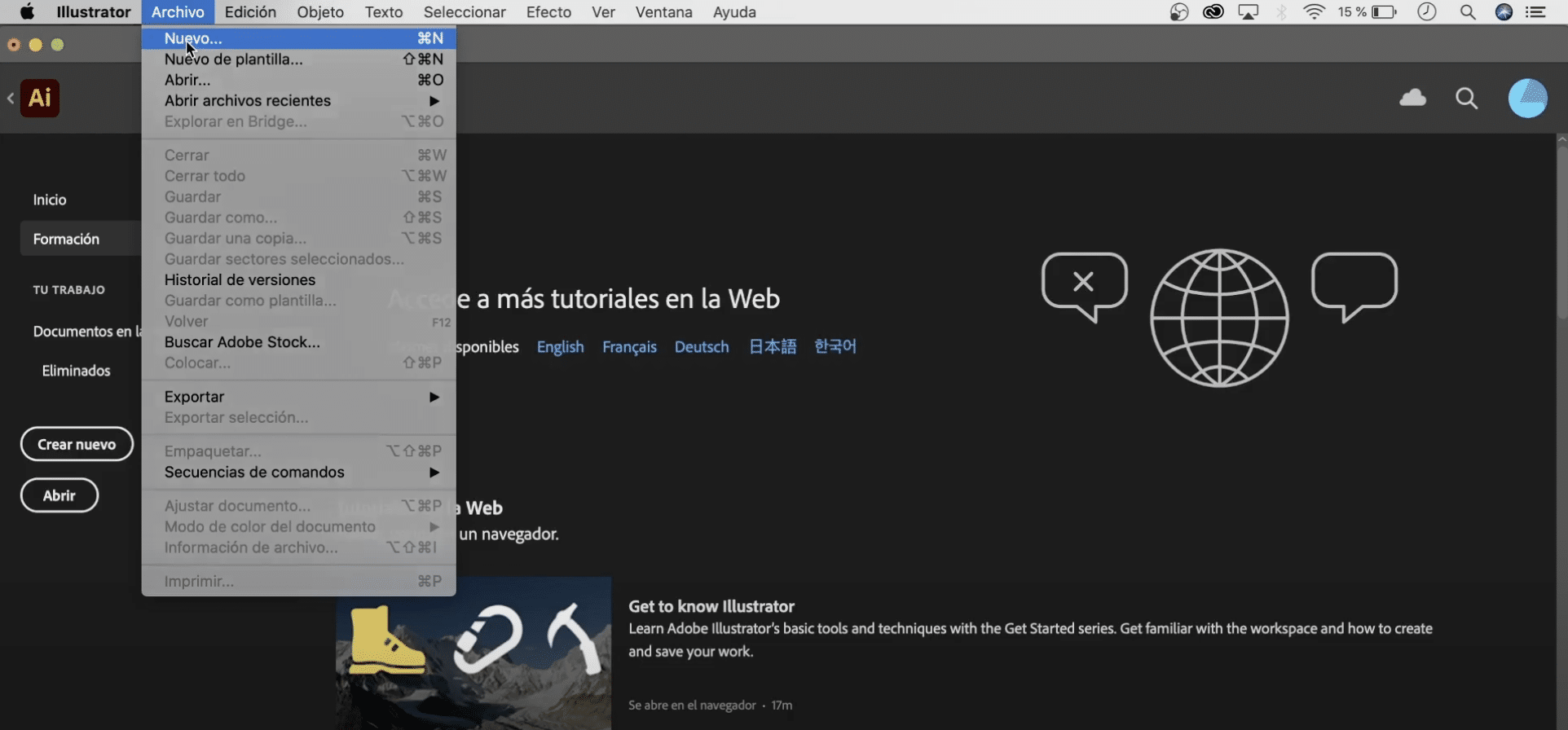
இல்லஸ்ட்ரேட்டரில் ஒரு புதிய ஆர்ட்போர்டை உருவாக்குவதன் மூலம் ஆரம்பிக்கலாம், அதற்காக நீங்கள் கிளிக் செய்ய வேண்டும் திரையின் மேற்புறத்தில் «கோப்பு», மற்றும் "புதியது" என்பதைத் தேர்ந்தெடுக்கவும். நான் அதை A4 அளவை உருவாக்கப் போகிறேன், அதை கிடைமட்டமாக வைக்கப் போகிறேன்.
பின்னர் நாம் விளக்கத்தைத் திறப்போம். நீங்கள் அதை மூன்று வழிகளில் செய்யலாம்:
- கோப்புறையிலிருந்து படத்தை நேரடியாக இழுக்கிறது
- > கோப்புகள்> இடத்தை அழுத்தவும்
- குறுக்குவழி ஷிப்ட் கட்டளையைப் பயன்படுத்துதல்
நான் இணையத்திலிருந்து எந்தவொரு விளக்கத்தையும் பதிவிறக்கம் செய்துள்ளேன், அதுதான் நான் பயன்படுத்தப் போகிறேன். நீங்கள் பார்த்து பெரிதாக்கினால், படத்தில் பிக்சல்கள் இருப்பதை நீங்கள் காண்பீர்கள், நாம் அதை திசையன் செய்யும் போது அந்த பிக்சல்கள் மறைந்துவிடும். மாற்றங்களையும் வேறுபாடுகளையும் நீங்கள் காணும் வகையில் நான் விளக்கத்தை நகலெடுக்கப் போகிறேன், ஆனால் நீங்கள் விரும்பினால் இந்த படிநிலையைத் தவிர்க்கலாம்.
«படத் தடமறிதல்» பேனலைச் செயல்படுத்தி அதை விளக்கப்படத்திற்குப் பயன்படுத்துங்கள்
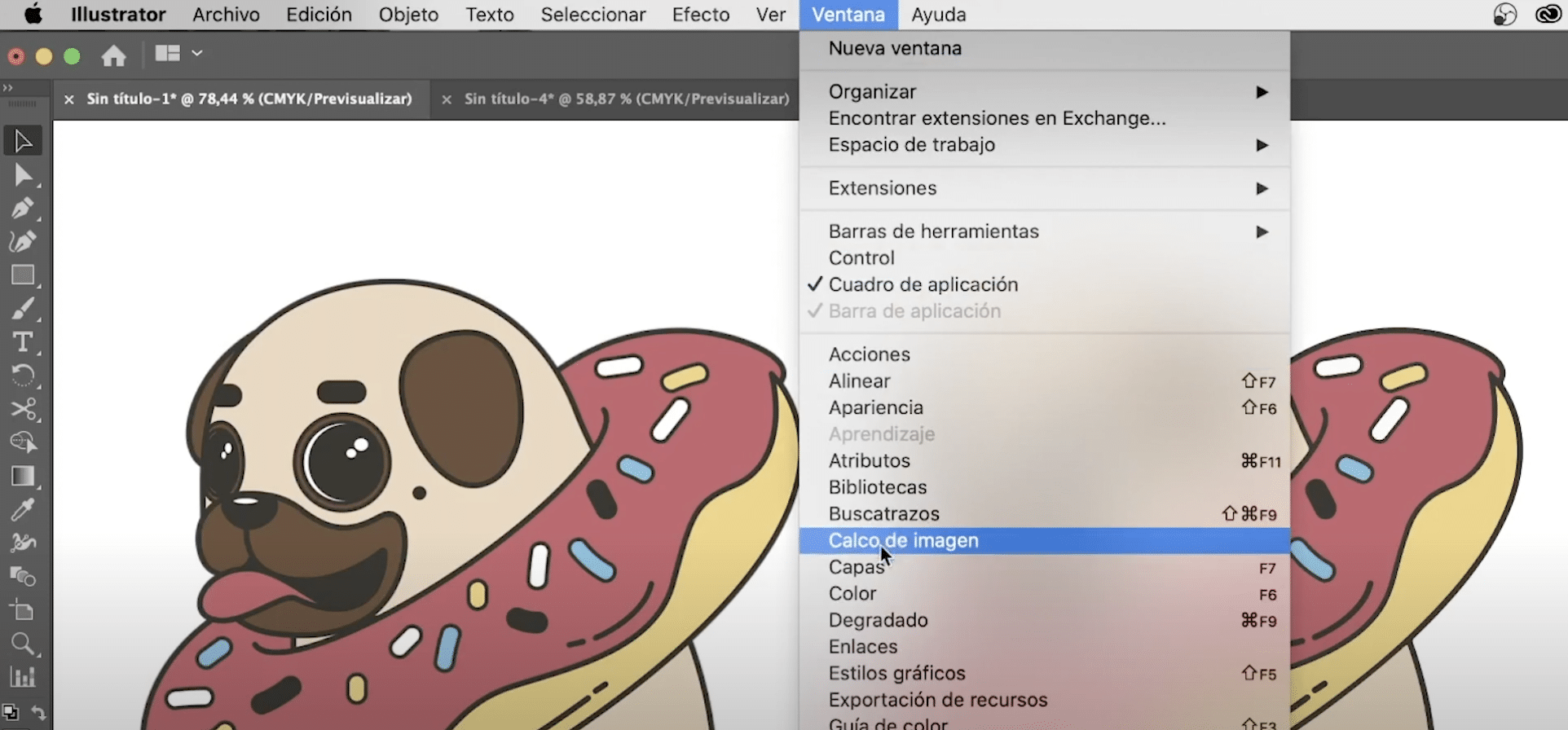
இப்போது "படத் தடமறிதல்" பேனலைத் திறப்போம், நீங்கள் மறைத்து வைத்திருக்கலாம். இல்லஸ்ட்ரேட்டரில் பேனல்கள் மற்றும் கருவிகளைக் காண நீங்கள் அவற்றை "சாளரம்" தாவலில் (மேல் மெனுவில்) செயல்படுத்த வேண்டும். அதனால் நாங்கள் "சாளரத்திற்கு" செல்வோம் மற்றும் அனைத்து விருப்பங்களுக்கிடையில் "படத் தடமறிதல்" என்பதைத் தேர்ந்தெடுப்போம்.
இல்லஸ்ட்ரேஷனைக் கிளிக் செய்து, படத்தைக் கண்டுபிடிக்கும் குழுவில், நாம் தேர்ந்தெடுக்கப் போகிறோம் "வண்ண" பயன்முறை. en "வாட்ச்", நீங்கள் தேர்ந்தெடுத்திருக்க வேண்டும் "முடிவைக் கண்டறிதல்". மேலே, உங்களுக்கு ஒரு விருப்பம் உள்ளது "முன்னமைவுகள்" அந்த சிறிய மெனுவில் நீங்கள் தேர்வு செய்ய நிறைய விருப்பங்கள் உள்ளன. ஒன்று அல்லது மற்றொன்றைத் தேர்ந்தெடுப்பது துல்லியத்தின் அளவைப் பொறுத்தது பிட்மேப் படத்தை திசையன் படமாக மாற்றுவதன் மூலம் நாங்கள் தேடுகிறோம். அவற்றில் சிலவற்றைப் பார்ப்போம்:
விஷயத்தில் விருப்பங்கள் 3, 6 மற்றும் 16 வண்ணங்கள் இது குறிக்கிறது அதிகபட்ச வண்ண வரம்பு தடமறிதல் முடிவில் பயன்படுத்தப்பட வேண்டும். நீங்கள் 16 வண்ணங்களைப் பயன்படுத்தினால், இந்த எடுத்துக்காட்டில் நாம் ஒரு நல்ல முடிவைப் பெறுவோம். நாம் ஏற்கனவே 6 வண்ணங்களுக்குச் சென்றால், சில விவரங்களை இழக்கிறோம், மேலும் 3 க்குச் சென்றால் இன்னும் அதிகமாக இருக்கும். "பார்வை" விருப்பத்திற்கு அடுத்த படத்தைக் கண்டுபிடிக்கும் குழுவின் வலதுபுறத்தில் அமைந்துள்ள கண்ணை அழுத்துவதன் மூலம், மூலப் படத்திற்கும் இப்போது நம்மிடம் உள்ள தடமறிதலுக்கும் உள்ள வித்தியாசத்தை நீங்கள் காண முடியும். பெரிதாக்கவும், பிக்சல்கள் ஏற்கனவே மறைந்துவிட்டதை நீங்கள் காண்பீர்கள்.
ஹை-ஃபை புகைப்படம் மற்றும் லோ-ஃபை புகைப்பட அமைப்புகள் பொதுவாக நம்மிடம் புகைப்படங்கள் இருக்கும்போது பயன்படுத்தப்படும் அல்லது பல விவரங்களைக் கொண்ட எடுத்துக்காட்டுகள், இது போன்ற எளிமையான எடுத்துக்காட்டுகள் தேவையில்லை. நீங்கள் அதைப் பயன்படுத்தலாம், நீங்கள் விண்ணப்பித்தால், எடுத்துக்காட்டாக, "குறைந்த நம்பக புகைப்படம்" இதுவும் அழகாக இருக்கும்.
இன்னும் பல அமைப்புகள் மற்றும் முறைகள் உள்ளன. நீங்கள் "கிரேஸ்கேல்" பயன்முறையைத் தேர்ந்தெடுத்தால் அல்லது "முன்னமைவுகளில்" நீங்கள் "சாம்பல் நிற நிழல்களை" பயன்படுத்தினால், சாம்பல் நிற டோன்களில் ஒரு திசையன் கிடைக்கும். “கருப்பு மற்றும் வெள்ளை” பயன்முறை அல்லது “ஸ்கெட்ச் கிராஃபிக்” முன்னமைவைத் தேர்ந்தெடுப்பது ஒரு வகையான ஓவியத்தை உருவாக்கும்.
இப்போதைக்கு நாங்கள் “16 வண்ணங்கள்” அமைப்பைத் தேர்வு செய்யப் போகிறோம்.
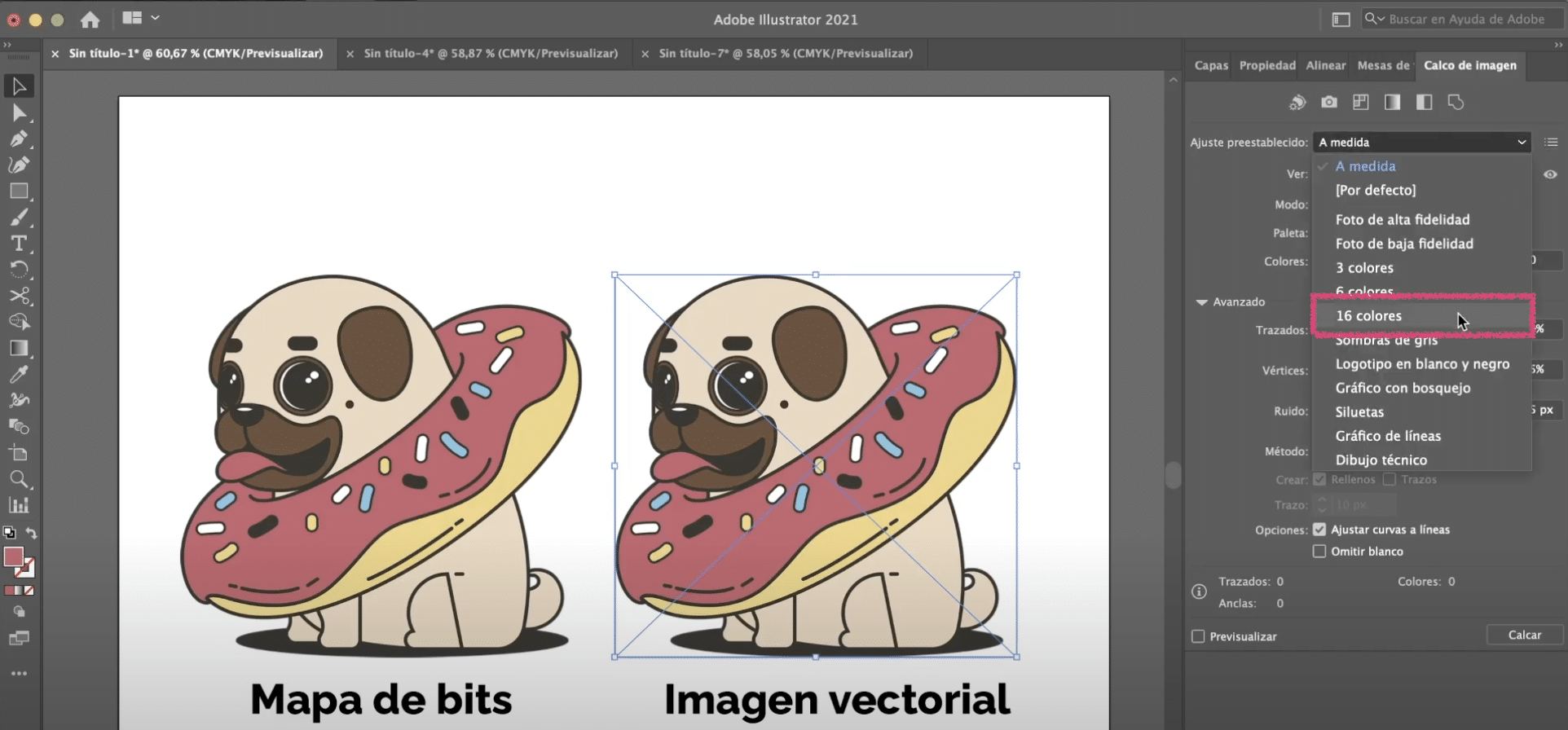
உங்கள் திசையன் திருத்தக்கூடியதாக மாற்றவும், பின்னணியை அகற்றவும்
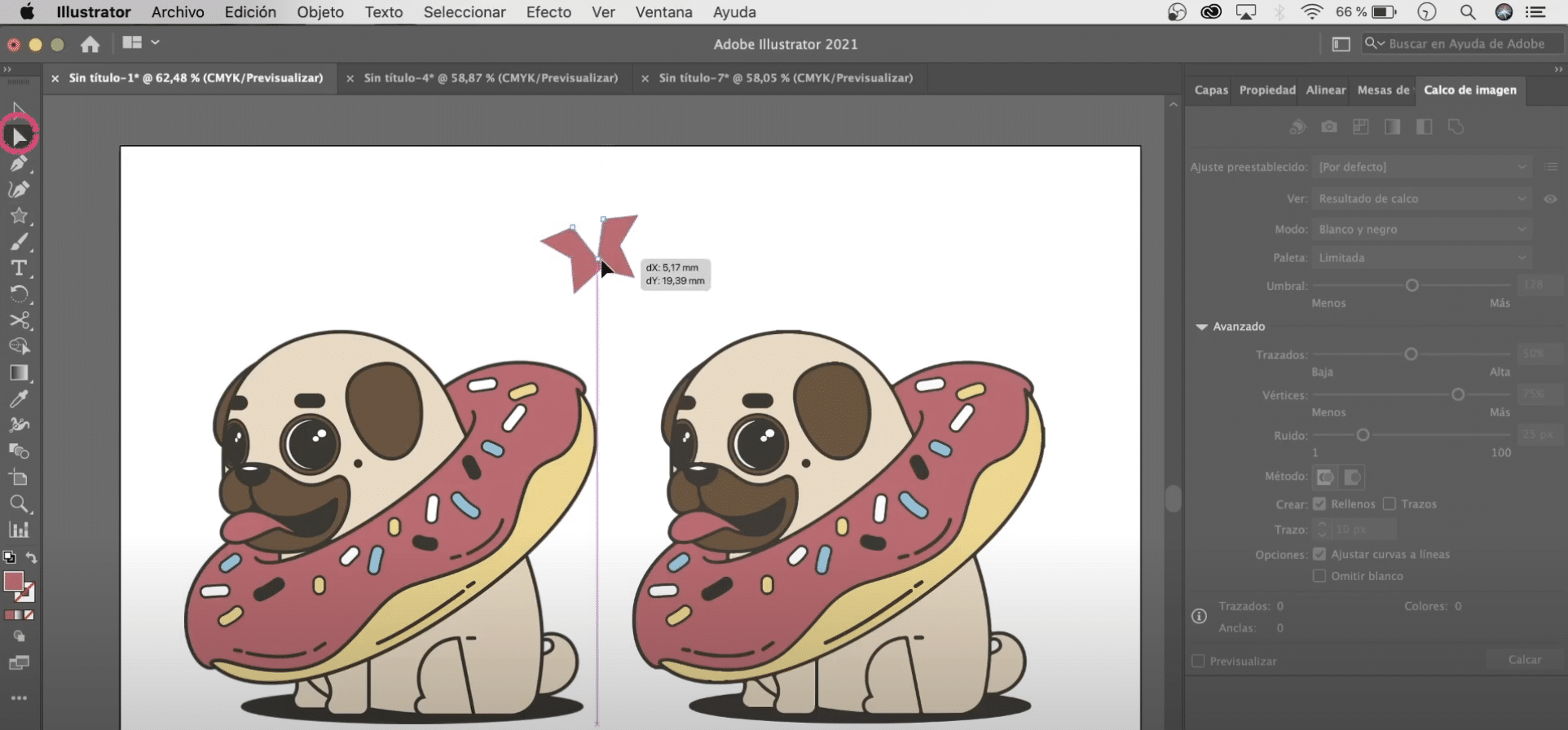
எங்களிடம் ஏற்கனவே திசையன் படம் இருக்கும், ஆனால் இப்போது நான் உங்களுக்கு காண்பிக்கப் போகிறேன் தந்திரம் செய்வதன் மூலம் நீங்கள் அதை விரைவாக மாற்றலாம் மற்றும் திருத்தலாம். இந்த நட்சத்திரம் போன்ற இல்லஸ்ட்ரேட்டருடன் ஒரு திசையன் படத்தை உருவாக்கும்போது, “நேரடி தேர்வு” கருவியைப் பயன்படுத்தி நாம் நங்கூர புள்ளிகளைத் தேர்ந்தெடுக்கலாம், அதை நாம் விரும்பியபடி மாற்றலாம். மறுபுறம், நாம் உருவாக்கிய திசையனைக் கொடுத்தால், நாம் எதுவும் செய்ய முடியாது.
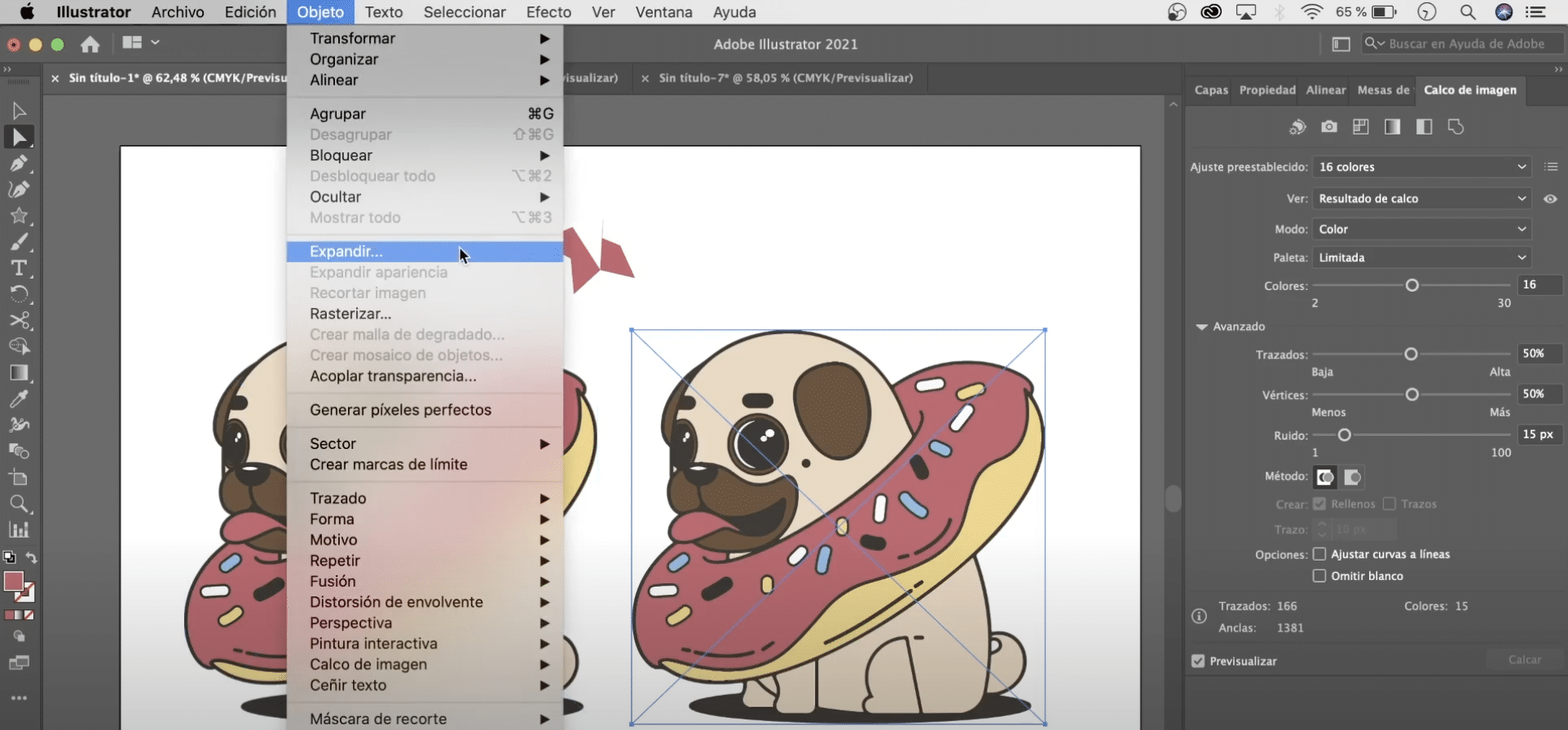
அதைத் தீர்க்க, விளக்கத்தைத் தேர்ந்தெடுத்து, மேல் மெனுவில், செல்லவும் பொருள்> விரிவாக்கு. திறக்கும் மெனுவில், நாங்கள் "பொருள்" மற்றும் "நிரப்பு" என்று குறிப்போம். இந்த கருவி மூலம், நாம் அடைவது என்னவென்றால், ஒரு பொருளை உருவாக்கும் அனைத்து கூறுகளிலும் பிரித்து, அவை ஒவ்வொன்றையும் சுயாதீனமாக மாற்ற முடியும். நாம் கூறுகளை நீக்கலாம், வண்ணங்களை மாற்றலாம், அவற்றை நகர்த்தலாம், அவற்றை அளவிடலாம் ...
இது திசையனின் பின்னணியை அழிக்கவும் உங்களை அனுமதிக்கும். நீங்கள் விளக்கப்படத்தை ஆர்ட்போர்டில் இருந்து நகர்த்தினால், அது ஒரு வெள்ளை பின்னணியைக் கொண்டிருப்பதைக் காண்பீர்கள், நீங்கள் நேரடித் தேர்வு கருவி மூலம் "விரிவாக்கு" என்பதைப் பயன்படுத்துவதால், நீங்கள் பின்னணியைத் தேர்ந்தெடுத்து விசைப்பலகையில் உள்ள பேக்ஸ்பேஸ் விசையைக் கிளிக் செய்வதன் மூலம் அதை அகற்றலாம்.
ஒரு படத்தை நாம் திசையன் செய்யும் போது என்ன நடக்கும்?
டுடோரியலின் இந்த பகுதிக்கு, மிக உயர்ந்த தெளிவுத்திறன் கொண்ட ஒரு புகைப்படத்தை நான் தேர்ந்தெடுத்துள்ளேன், உண்மையில், பிக்சல்களை வேறுபடுத்திப் பார்க்க நான் நிறைய பெரிதாக்க வேண்டும். செயல்முறை இப்போது அப்படியே இருக்கும். நாங்கள் "படத் தடமறிதல்" ஐப் பயன்படுத்துவோம், ஆனால் இந்த முறை முன்னமைக்கப்பட்ட 16 வண்ணங்களுக்குப் பதிலாக புகைப்படத்திற்கு அதிக நம்பகத்தன்மையை வழங்க உள்ளோம்.
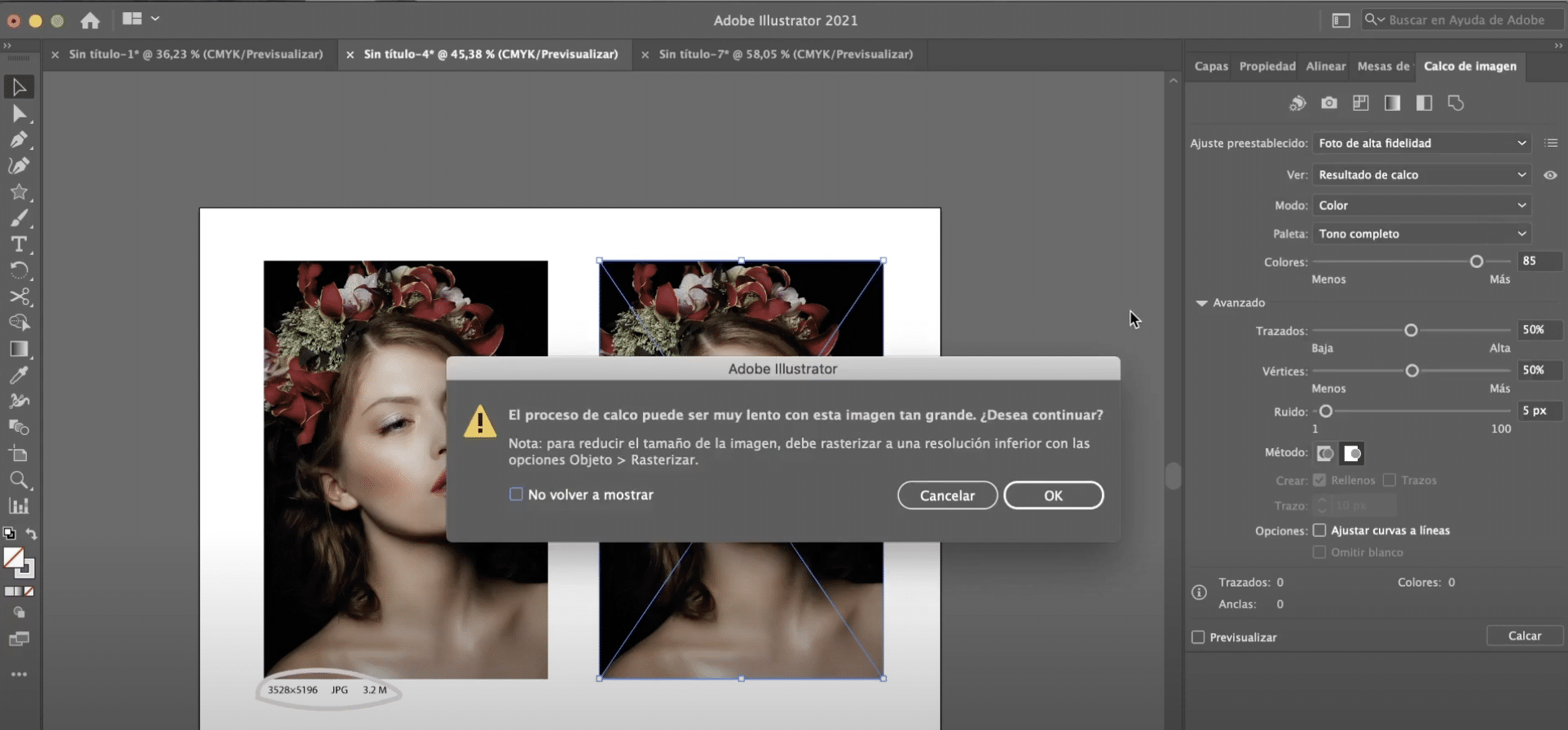
என்னுடையது போன்ற பெரிய படத்தை நீங்கள் தேர்ந்தெடுத்திருந்தால் படத்தை ராஸ்டரைஸ் செய்யும்படி கேட்கும் செய்தி உங்களுக்கு கிடைக்கும் தடமறியலைப் பயன்படுத்த முடியும். படங்களை ராஸ்டரைஸ் செய்ய, நாங்கள் தருகிறோம் «பொருள்» (மேல் மெனுவில் தாவல்)> «ராஸ்டரைஸ்».
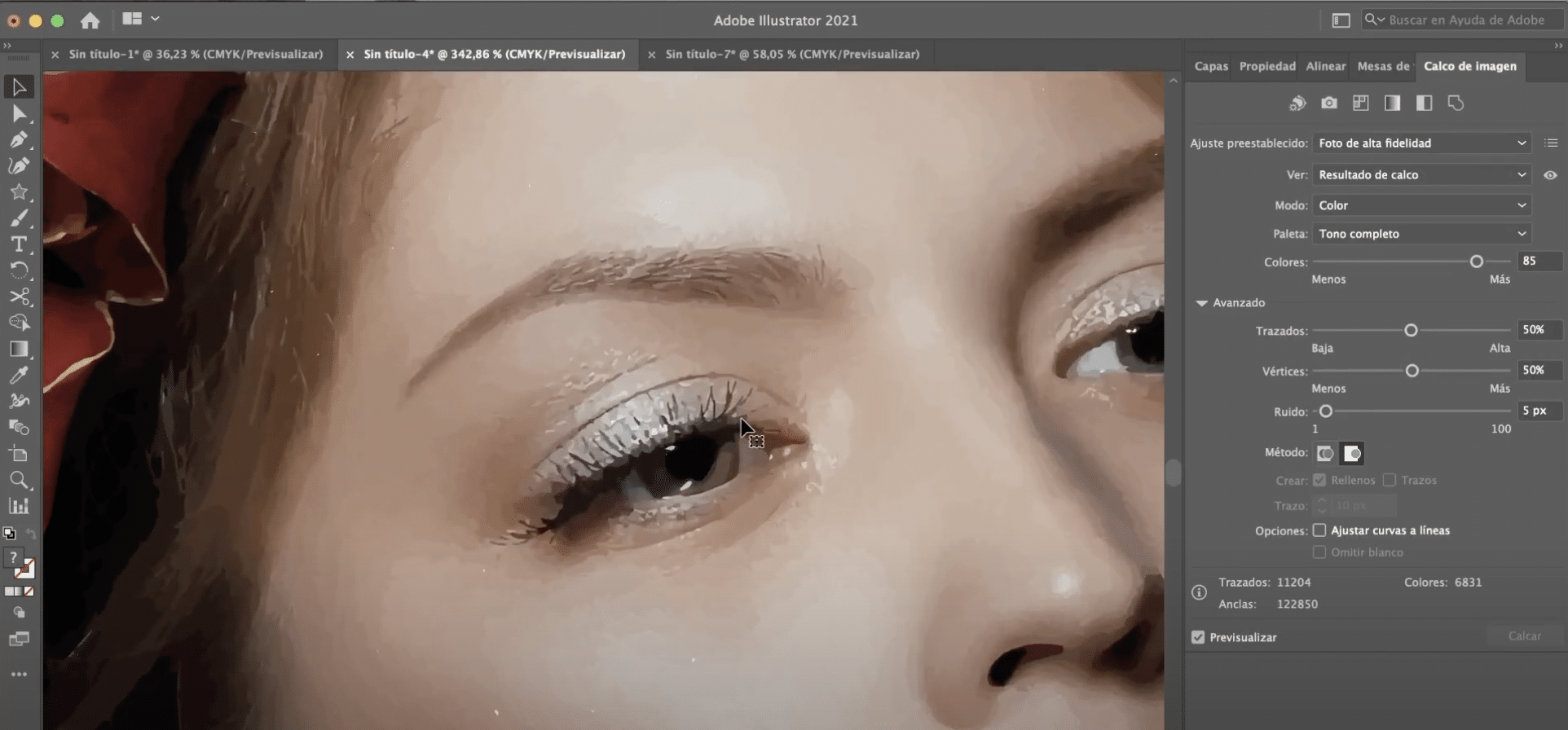
ஒருவேளை, முதல் பார்வையில் நீங்கள் எந்த மாற்றங்களையும் கவனிக்க மாட்டீர்கள், ஆனால் இப்போது புகைப்பட சரிசெய்தலை நாங்கள் பயன்படுத்தலாம் உயர் விசுவாசம். நீங்கள் அதைப் பயன்படுத்தும்போது, சிறப்பாகப் பார்க்க பெரிதாக்கவும், நாங்கள் ஒரு வகையான உருவாக்கியுள்ளதை நீங்கள் காண்பீர்கள் ஹைப்பர் யதார்த்தமான ஓவியம். அதிக நம்பக புகைப்படத்திற்கு பதிலாக நீங்கள் விண்ணப்பிக்கிறீர்கள் குறைந்த நம்பக புகைப்படம், இந்த வரைதல் விளைவு மேலும் வலியுறுத்தப்படும்.
முந்தைய விளக்கத்துடன் நாங்கள் செய்ததைப் போல, "விரிவாக்கு" என்பதைக் கிளிக் செய்வதன் மூலம், எங்களை அதிகம் நம்பாத வரைபடத்தின் பகுதிகளை நாம் சரிசெய்யலாம், கூட மேலும் சுருக்கமான பாடல்களை உருவாக்க அதை உடைக்கலாம்.